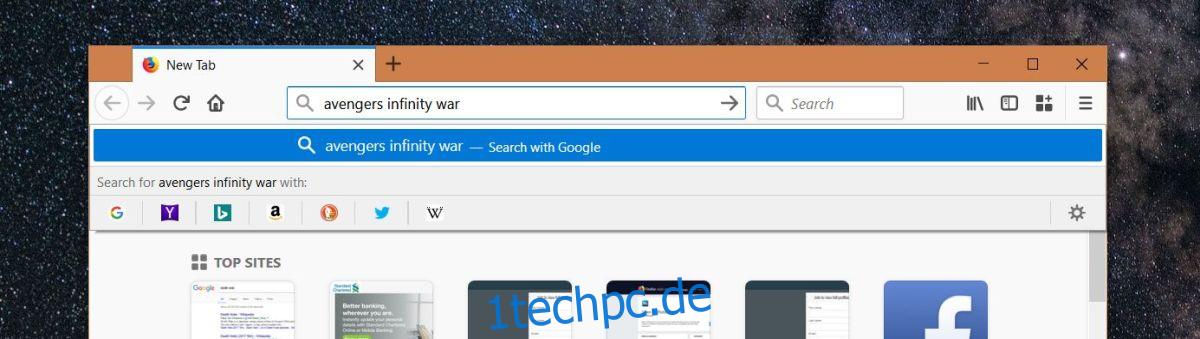Google ist die beliebteste Suchmaschine, die heute verwendet wird, und wenn Sie etwas recherchieren, sind Sie mit dieser Suchmaschine auf dem richtigen Weg. Es gibt jedoch andere Suchmaschinen und andere Informationsquellen, die Menschen verwenden, um nach Dingen zu suchen. Einige von ihnen sind Suchmaschinen wie DuckDuckGo, andere wie Twitter oder Wikipedia sind Social-Media-Websites oder Informationsdatenbanken. Firefox glaubt, dass Sie möglicherweise eine davon verwenden müssen. Wenn Sie also eine Suchanfrage in die Adressleiste eingeben, bietet es sieben verschiedene Suchmaschinen an, die Sie verwenden können. Sie können jedoch Suchmaschinen in Firefox entfernen und nur die verwenden, die Sie verwenden. Hier ist wie.
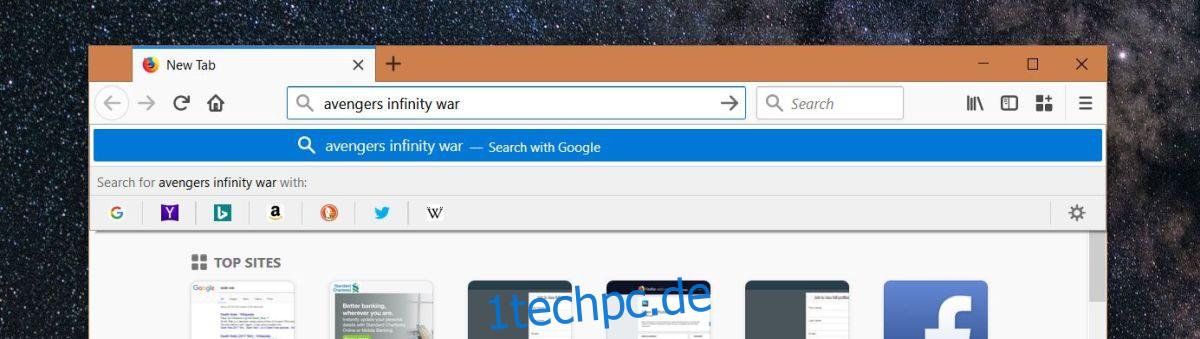
Suchmaschinen entfernen
Sie können Suchmaschinen in Firefox aus den Einstellungen des Browsers entfernen. Es gibt zwei Möglichkeiten, um zu den Einstellungen zu gelangen. Die erste besteht darin, auf das Hamburger-Symbol oben rechts zu klicken und Optionen aus dem Menü auszuwählen. Wechseln Sie auf dem Bildschirm „Optionen“ zur Registerkarte „Suchen“ und scrollen Sie nach unten zum Abschnitt „Ein-Klick-Suchmaschinen“.
Alternativ, und dies ist der weitaus einfachere Weg, um auf die Einstellung zuzugreifen, beginnen Sie, etwas in die Adressleiste einzugeben. Sie werden sehen, dass die Reihe der vorgeschlagenen Suchmaschinen erscheint. Ganz am Ende dieser Reihe befindet sich ein Zahnradknopf. Klicken Sie darauf, um direkt zum Abschnitt One Click Search Engines in der Option von Firefox zu springen.
Deaktivieren Sie die Suchmaschinen, die Sie nicht verwenden möchten, und sie werden nicht mehr in den vorgeschlagenen Suchmaschinen angezeigt.
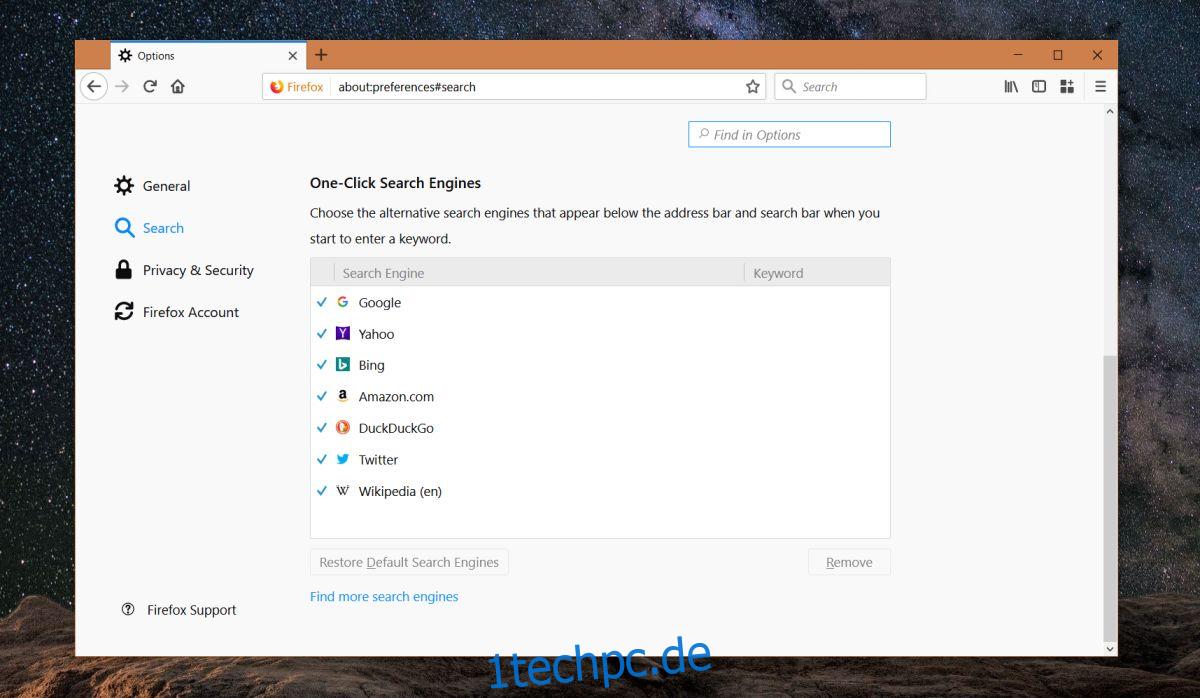
Wenn Sie später Ihre Meinung darüber ändern, welche Suchmaschinen Sie verwenden möchten, können Sie zu derselben Einstellung zurückkehren und sie erneut aktivieren.
Wenn Sie eine Suchmaschine deaktivieren, wird sie aus der Adressleiste entfernt, ist aber in Firefox immer noch vorhanden. Um es vollständig zu entfernen, wählen Sie eine Suchmaschine aus und klicken Sie auf die Schaltfläche „Entfernen“.
Sie werden feststellen, dass sich direkt unter dieser Einstellung die Option „Weitere Suchmaschinen finden“ befindet. Wenn Sie darauf klicken, werden Sie zum Add-on-Shop von Mozilla weitergeleitet, wo Sie ein Add-on zum Durchsuchen bestimmter Websites installieren können.
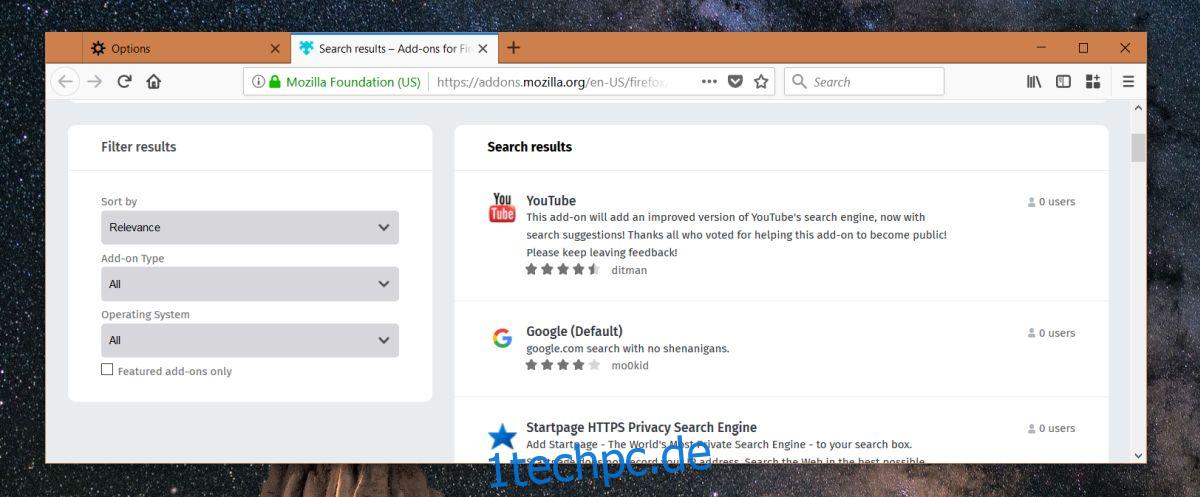
Suchmaschinen in Chrome
Chrome hat eine ähnliche Funktion, aber es überfüllt die Benutzeroberfläche nicht wie Firefox. Chrome fügt Websites automatisch als benutzerdefinierte Suchmaschinen hinzu, wenn Sie sie oft genug durchsuchen. Wenn Sie beispielsweise häufig die Suchleiste auf YouTube verwenden, um nach Videos zu suchen, können Sie irgendwann „YouTube“ in die Adressleiste eingeben, auf die Tabulator- oder Leertaste tippen und eine Suchanfrage eingeben, um direkt auf YouTube zu suchen. Im Gegensatz zu Firefox können Sie jede Website als Suchmaschine hinzufügen, ohne eine Erweiterung in Chrome zu installieren.